- โปรแกรมฟรี EaseUS
- Data Recovery Wizard Free
- Todo Backup Free
- Partition Master Free
Daisy updated on Sep 14, 2024 to การกู้คืนข้อมูล
Windows 11 เวอร์ชันอย่างเป็นทางการจะวางจำหน่ายในวันที่ 5 ตุลาคม 2022 คุณสามารถเพลิดเพลินไปกับดีไซน์ใหม่ล่าสุดของระบบนี้ได้ ในขณะที่คุณเพลิดเพลินกับฟีเจอร์อันยอดเยี่ยมของ Windows 11 ไฟล์ข้อมูลของคุณจะสูญหายเนื่องจากการลบ การฟอร์แมต และสถานการณ์สูญเสียข้อมูลอื่นๆ โดยไม่ได้ตั้งใจ
สิ่งที่คุณต้องทำคือรับซอฟต์แวร์กู้คืนไฟล์ฟรีเพื่อกู้คืนข้อมูลที่สูญหายทั้งหมด ในโพสต์นี้ เราจะแนะนำ ซอฟต์แวร์กู้คืนข้อมูลฟรีที่ดีที่สุด 10 อันดับแรกสำหรับ Windows 11
ซอฟต์แวร์กู้คืนข้อมูลฟรีสำหรับ Windows 11 | 10 อันดับแรก
หลังจากระบุโซลูชันที่ตรงตามเกณฑ์ของเราแล้ว คุณสามารถอ่านข้อมูลโดยละเอียดด้านล่างเพื่อดูว่าโซลูชันเหล่านี้เป็นสิ่งที่คุณกำลังมองหาหรือไม่
- 1. ตัวช่วยกู้คืนข้อมูล EaseUS
- 2. การกู้คืนข้อมูลสเตลล่า
- 3. Ontrack EasyRecovery
- 4. สว่านดิสก์
- 5. การกู้คืนข้อมูลอย่างชาญฉลาด
- 6. รีโม รีคัฟเวอร์
- 7. อาร์-สตูดิโอ
- 8. การกู้คืนไฟล์ Windows
- 9. การกู้คืนไฟล์ Puran
- 10. รีคูวา
หากคุณต้องการแชร์รายการนี้กับเพื่อน ๆ ของคุณ ให้คลิกปุ่มแชร์ต่อไปนี้และแบ่งปันบนโซเชียลมีเดีย
อันดับ 1. EaseUS Data Recovery Wizard (Windows และ Mac)
EaseUS Data Recovery Wizard เป็นเครื่องมือกู้คืนข้อมูลฟรีชั้นนำสำหรับ Windows และ Mac และคุณสามารถใช้เครื่องมือนี้กู้คืนข้อมูลจากฮาร์ดไดรฟ์ SSD การ์ด SD และแฟลชไดรฟ์ USB ด้วยการคลิกเพียงไม่กี่ครั้ง มีหลายสิ่งหลายอย่างที่ทำให้ EaseUS เป็นซอฟต์แวร์กู้คืนข้อมูลฟรีที่ดีที่สุดสำหรับ Windows 11
- กู้คืนข้อมูลที่ถูกลบ ข้อมูลที่ฟอร์แมต หรือข้อมูลอื่น ๆ ของ Windows 11
- กู้คืนไฟล์ที่ถูกลบใน Windows 11 และ Windows 10/8/7
- กู้คืนรูปภาพ เสียง เพลง วิดีโอ และอีเมลที่ถูกลบ จากพื้นที่เก็บข้อมูลใดๆ ได้อย่างง่ายดาย
- รองรับการกู้คืนข้อมูลจากถังขยะ ฮาร์ดไดรฟ์ การ์ดหน่วยความจำ แฟลชไดรฟ์ กล้องดิจิทัล และอื่นๆ
หากคุณต้องการเรียนรู้บทช่วยสอนการกู้คืนข้อมูลฟรีของ Windows 11 โดยละเอียด ให้คลิกลิงก์นี้เพื่อ ไปที่ส่วนบทช่วยสอน

|
✅ข้อดี:
|
❌ข้อเสีย:
|
คุณสามารถตรวจสอบรีวิวของ EaseUS Data Recovery Wizard ได้จากเว็บไซต์ผู้มีอำนาจ:
EaseUS Data Recovery Wizard เป็นซอฟต์แวร์กู้คืนข้อมูลระดับมืออาชีพที่ช่วยให้คุณกู้คืนข้อมูลที่คุณสูญเสียไปได้อย่างง่ายดาย เป็นเครื่องมือที่มีประโยชน์และทรงพลังสำหรับกู้คืนข้อมูลในสถานการณ์ต่างๆ เช่น การฟอร์แมต การโจมตีของไวรัส การลบไฟล์โดยไม่ได้ตั้งใจ หรือระบบล่มกะทันหัน จาก G2
อันดับ 2. Stellar Data Recovery (Windows และ Mac)
Stellar Data Recovery เป็นแอปพลิเคชันกู้คืนข้อมูลเอนกประสงค์ที่สามารถกู้คืนไฟล์จากพาร์ติชั่น Windows และ Mac ได้ กู้คืนข้อมูลจากไดรฟ์จัดเก็บข้อมูลภายในและภายนอกทุกประเภท นอกจากนี้ ซอฟต์แวร์ยังสามารถกู้คืนข้อมูลจากไดรฟ์จัดเก็บข้อมูลที่ไม่สามารถเข้าถึงได้และ RAW ได้อีกด้วย

|
✅ข้อดี:
|
❌ข้อเสีย:
|
คุณสามารถตรวจสอบรีวิวของ Stellar Data Recovery ได้จากเว็บไซต์ผู้มีอำนาจ:
Stellar Data Recovery เป็นหนึ่งในเครื่องมือการกู้คืนข้อมูลที่ดีที่สุดที่เราเคยใช้ ด้วยการค้นหาที่ปรับแต่งได้สูง ไลบรารีประเภทไฟล์ขนาดใหญ่ และความสามารถในการสแกนแบบเจาะลึก จาก TechRadar
3. Ontrack EasyRec เวอร์ชันเต็ม (Windows และ Mac)
ในตอนแรก Ontrack ให้บริการซ่อมแซมด้วยตนเองแก่ผู้ใช้เท่านั้น ต่อมาบริษัทนี้มีซอฟต์แวร์กู้คืนแบบ DIY หากฮาร์ดไดรฟ์ของคุณขัดข้อง ติดไวรัส Ontrack EasyRecovery สามารถกู้คืนไฟล์ของคุณได้อย่างรวดเร็ว ช่วยให้คุณสามารถกู้คืนไฟล์ที่สูญหายจากการลบ การฟอร์แมตใหม่ และสถานการณ์สูญเสียข้อมูลอื่นๆ ได้อย่างแม่นยำ
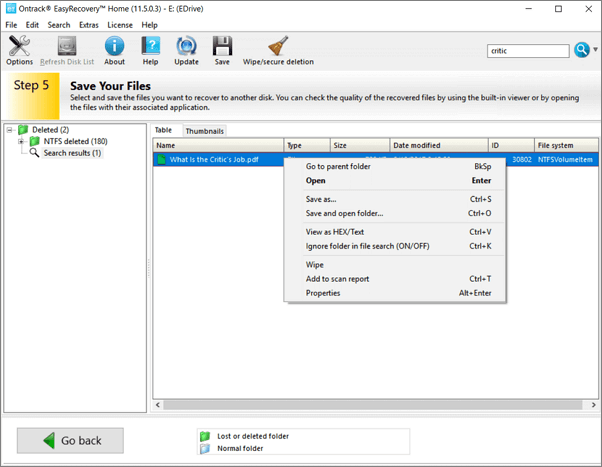
|
✅ข้อดี:
|
❌ข้อเสีย:
|
คุณสามารถตรวจสอบรีวิวของ Ontrack EasyRecovery ได้จากเว็บไซต์ผู้มีอำนาจ:
สงสัยว่าจะกู้คืนไฟล์ที่ถูกลบได้อย่างไร EasyRecovery มีโซลูชันสำหรับความต้องการกู้คืนข้อมูลที่หลากหลาย รวมถึงการกู้คืนไฟล์ที่ถูกลบโดยไม่ได้ตั้งใจและการดึงข้อมูลจากเซิร์ฟเวอร์คลาวด์ จาก TechRadar
อันดับ 4. Disk Drill (Windows และ Mac)
Disk Drill เป็นโซลูชันการกู้คืนข้อมูลฟรีที่ทันสมัยซึ่งสามารถกู้คืนข้อมูลที่ถูกลบและฟอร์แมตจากสถานการณ์สูญเสียข้อมูลต่างๆ ได้อย่างน่าเชื่อถือ ด้วย เครื่องมือการกู้คืน Windows 11 นี้ คุณสามารถกู้คืนไฟล์ที่ถูกลบทุกประเภทใน Windows 11 รวมถึงเอกสาร Office ข้อความ และไฟล์สื่อได้อย่างรวดเร็วและง่ายดาย
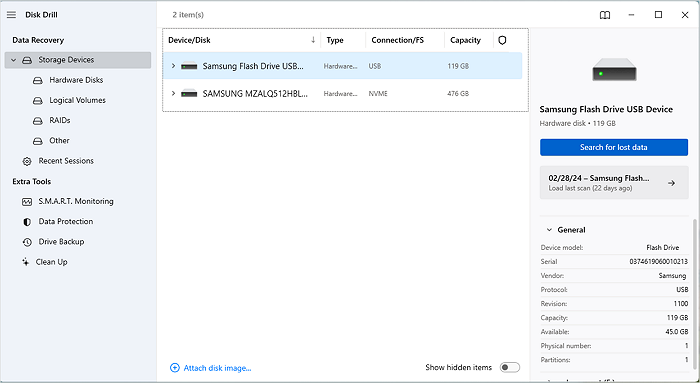
|
✅ข้อดี:
|
❌ข้อเสีย:
|
คุณสามารถตรวจสอบรีวิวของ Disk Drill ได้จากเว็บไซต์ผู้มีอำนาจ:
โซลูชันการกู้คืนดิสก์แบบครบวงจรพร้อม UI ที่ชัดเจนและใช้งานง่าย ตัวเลือก PRO ของ Disk Drill อาจดูแพง แต่ข้อเสนอ 2 ต่อ 1 สำหรับเวอร์ชัน macOS และส่วนลดต่างๆ ก็ชดเชยสิ่งนี้ได้ จาก TechRadar
เป็นส่วนหนึ่งของโพสต์! แชร์ซอฟต์แวร์กู้คืนข้อมูลที่เป็นประโยชน์และฟรีสำหรับ Windows 11 บนโซเชียลมีเดียของคุณและแจ้งให้ผู้อื่นทราบ
5 อันดับสูงสุด การกู้คืนข้อมูลอย่างชาญฉลาด (Windows)
ซอฟต์แวร์กู้คืนข้อมูลฟรีอีกตัวใน Windows 11 คือ Wise Data Recovery ซอฟต์แวร์นี้สามารถลดความซับซ้อนในการกู้คืนข้อมูลใน Windows 11 ลงได้จนทุกคนสามารถใช้กู้คืนไฟล์ที่ถูกลบหรือสูญหายได้อย่างมั่นใจ จึงสมควรได้รับอันดับที่ห้าในรายการนี้
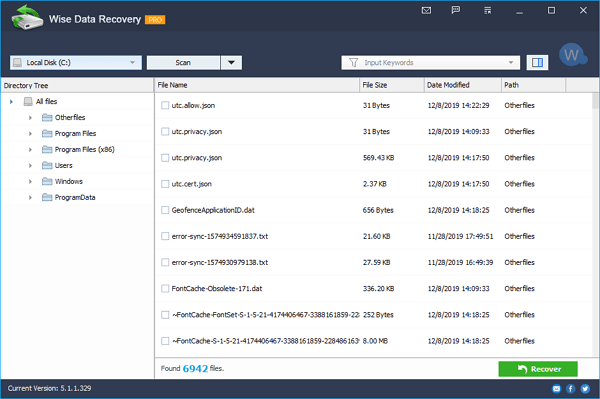
|
✅ข้อดี:
|
❌ข้อเสีย:
|
คุณสามารถตรวจสอบรีวิวของ Wise Data Recovery ได้จากเว็บไซต์ผู้มีอำนาจ:
Wise Data Recovery เป็นโปรแกรมกู้คืนข้อมูลที่รวดเร็วและทันสมัย แต่ก่อนที่คุณจะคาดหวังอะไรมาก คุณควรทราบไว้ก่อนว่าไฟล์ที่ถูกลบไปจำนวนมากที่โปรแกรมตรวจพบนั้นไม่สามารถกู้คืนได้ อย่างไรก็ตาม หากคุณอยู่ในสถานการณ์ที่เลวร้ายและต้องการโปรแกรมนี้ โปรแกรมนี้คุ้มค่าที่จะลองอย่างแน่นอน จาก CNET
อันดับ 6. Remo Recover (Windows/Mac)
ซอฟต์แวร์ Remo File Recovery เป็นหนึ่งในเครื่องมือที่เร็วที่สุดในการกู้คืนไฟล์ที่ถูกลบโดยไม่ได้ตั้งใจหรือสูญหายจากถังขยะ เครื่องมือนี้ยังช่วยให้คุณกู้คืนข้อมูลจากอุปกรณ์จัดเก็บข้อมูลต่างๆ เช่น ฮาร์ดไดรฟ์ SSD ไดรฟ์ USB การ์ด SD เป็นต้น นอกจากนี้ยังมีเวอร์ชันสาธิตให้คุณสแกนและดูตัวอย่างไฟล์

|
✅ข้อดี:
|
❌ข้อเสีย:
|
คุณสามารถตรวจสอบรีวิวของ Remo Recover ได้จากเว็บไซต์ของผู้เชี่ยวชาญ:
Remo Software นำเสนอเครื่องมือซอฟต์แวร์ต่างๆ บนแพลตฟอร์ม Windows และ Mac ให้กับคุณ ซึ่งคุณสามารถใช้กู้คืนข้อมูล ซ่อมแซมไฟล์ที่เสียหาย ลบข้อมูลอย่างปลอดภัย จัดการและเพิ่มประสิทธิภาพข้อมูลบนอุปกรณ์จัดเก็บข้อมูลต่างๆ เช่น ฮาร์ดไดรฟ์ ไดรฟ์ USB ภายนอก จาก TrustPilot
อันดับ 7. R-Studio (Windows/Mac/Linux)
R-Studio เป็นโซลูชันระดับมืออาชีพอย่างแท้จริง แต่คุณไม่ควรละเลยมันเพียงเพราะคุณไม่เคยได้ยินเกี่ยวกับมันมาก่อน มันสแกนไฟล์หลายประเภท ไม่เพียงแต่เอกสารเท่านั้น แต่ยังรวมถึงวิดีโอ เสียง อีเมล ฯลฯ ซอฟต์แวร์กู้คืนข้อมูลนี้จะกู้คืนข้อมูลจาก HDD, SSD, ฮาร์ดดิสก์ภายนอก, แฟลชไดรฟ์ USB, การ์ดหน่วยความจำ และอุปกรณ์จัดเก็บข้อมูลอื่น ๆ

|
✅ข้อดี:
|
❌ข้อเสีย:
|
คุณสามารถตรวจสอบ รีวิว R-Studio ได้ จากเว็บไซต์ผู้มีอำนาจ:
ยูทิลิตี้การกู้คืนข้อมูลที่สมบูรณ์แบบพร้อมตัวเลือกสำหรับการกู้คืนข้อมูลที่สูญหาย การจัดการดิสก์และพาร์ติชั่น และการสร้าง RAID เสมือน แม้ว่าจะมีตัวเลือกมากมายเกินไปสำหรับผู้เริ่มต้น แต่ก็ไม่สามารถมองข้ามตัวเลือกมากมายนี้ได้ จาก TechRadar
อันดับ 8 การกู้คืนไฟล์ Windows (Windows)
Microsoft มอบซอฟต์แวร์กู้คืนข้อมูลที่เรียกว่า Windows File Recovery ให้กับคุณ ซอฟต์แวร์นี้ใช้ได้กับ Windows 10 2004 ขึ้นไป ด้วยซอฟต์แวร์กู้คืนข้อมูลฟรีนี้ คุณสามารถกู้คืนรูปภาพ เอกสาร วิดีโอ และอื่นๆ ที่ถูกลบไปจากฮาร์ดไดรฟ์ SSD การ์ด SD และแฟลชไดรฟ์ USB ได้

|
✅ข้อดี:
|
❌ข้อเสีย:
|
คุณสามารถตรวจสอบความคิดเห็นเกี่ยวกับการกู้คืนไฟล์ Windows ได้จาก Reddit:
การกู้คืนไฟล์ของ Windows: ขณะนี้ Microsoft นำเสนอเครื่องมือสำหรับกู้คืนรายการที่ถูกลบไปแล้ว
โดย u/raj_king ใน sysadmin
9 อันดับแรก การกู้คืนไฟล์ Puran (Windows)
ไม่จำเป็นต้องเลือก Puran File Recovery เป็น ตัวเลือกแรกของคุณ เนื่องจากอินเทอร์เฟซผู้ใช้ล้าสมัยและรองรับระบบไฟล์ได้จำกัด เหตุผลที่เลือก Puran File Recovery ก็เพราะว่าสามารถกู้คืนรูปภาพ วิดีโอ และเสียงที่ถูกลบไปจากทั้งฮาร์ดไดรฟ์คอมพิวเตอร์และอุปกรณ์จัดเก็บข้อมูลแบบพกพาได้

|
✅ข้อดี:
|
❌ข้อเสีย:
|
คุณสามารถตรวจสอบรีวิวของ Puran File Recovery ได้จากเว็บไซต์ผู้มีอำนาจ:
Puran File Recovery เป็นโปรแกรมกู้คืนไฟล์ฟรี หากคุณต้องการกู้คืนไฟล์ที่สูญหายหรือถูกลบ Puran File Recovery เป็นโซลูชันที่ยอดเยี่ยม เนื่องจากการสแกนดิสก์ทำได้รวดเร็ว และโปรแกรมก็เรียนรู้ได้ง่าย จาก Lifewire
10 อันดับแรก Recuva
Recuva ถูกใช้กันอย่างแพร่หลายโดยผู้คนจำนวนมาก แต่เราจัดให้เป็นโปรแกรมสุดท้ายเนื่องจากล้าสมัยแล้ว ซอฟต์แวร์กู้คืนข้อมูลนี้ไม่ได้รับการอัปเกรดตั้งแต่ปี 2016 ไม่ได้รับการพัฒนาอย่างต่อเนื่องอีกต่อไป อาจไม่เข้ากันได้กับ Windows 11 แต่คุณยังคงสามารถลองใช้ได้เนื่องจากฟรีโดยสิ้นเชิง

|
✅ข้อดี:
|
❌ข้อเสีย:
|
คุณสามารถตรวจสอบรีวิวของ Recuva ได้จากเว็บไซต์ผู้มีอำนาจ:
Recuva มีราคาที่น่าดึงดูดและใช้งานง่าย แม้ว่าจะไม่สามารถเจาะลึกได้เท่ากับซอฟต์แวร์กู้คืนข้อมูลที่มีราคาแพงกว่าก็ตาม จาก PCMag
รายชื่อโปรแกรมกู้คืนข้อมูลที่แนะนำสำหรับ Windows 11 ทั้งหมด คุณสามารถแชร์โปรแกรมทั้งหมดบนโซเชียลมีเดียได้แล้ว
วิธีการกู้คืนข้อมูลที่สูญหายจาก Windows 11 ฟรี
คุณสามารถกู้คืนข้อมูล 2GB ได้ฟรีด้วย EaseUS Data Recovery Wizard เวอร์ชันฟรี หากคุณต้องการกู้คืนข้อมูลมากขึ้น ให้อัปเกรดเป็นเวอร์ชันที่ต้องชำระเงิน จากนั้นทำตามขั้นตอนด้านล่างเพื่อกู้คืนข้อมูลที่สูญหายใน Windows 11
ตอนนี้เพียงทำตามบทช่วยสอนนี้และกู้คืนข้อมูลที่สูญหายใน Windows 11 ได้ฟรี:
ขั้นตอนที่ 1. เรียกใช้ EaseUS Data Recovery Wizard ใน Windows 11 จากนั้นคุณจะสามารถกู้คืนข้อมูลจากดิสก์ภายในเครื่องและฮาร์ดไดรฟ์ภายนอกได้ เลือกดิสก์และคลิกปุ่ม "ค้นหาข้อมูลที่สูญหาย"

ขั้นตอนที่ 2 ด้วย EaseUS คุณสามารถ กู้คืนรูปภาพที่ถูกลบใน Windows 11 รวมถึงวิดีโอ เอกสาร และไฟล์เสียงได้เช่นกัน ใช้ตัวกรองเพื่อค้นหาประเภทไฟล์ที่ต้องการ

ขั้นตอนที่ 3 หลังจากดูตัวอย่างไฟล์ที่สูญหายใน Windows 11 แล้ว คุณสามารถคลิก "กู้คืน" เพื่อบันทึกไฟล์ที่เลือกเหล่านี้

หากคุณยังมีปัญหาในการกู้คืนข้อมูล Windows 11 โปรดดูวิดีโอนี้เพื่อรับความช่วยเหลือ
- 00:00 - ไฟล์ Windows 11 หายไป
- 01:13 - กู้คืนไฟล์ด้วยถังขยะ
- 01:59 - กู้คืนไฟล์ด้วยประวัติไฟล์
- 03:39 - เรียกใช้ EaseUS Data Recovery Wizard

เหตุใดเราจึงเลือกเครื่องมือการกู้คืนข้อมูล Windows 11 เหล่านี้
เหตุใดเราจึงเลือกโซลูชันการกู้คืนข้อมูลฟรีเหล่านี้ ในการเลือกโซลูชันที่ติดอันดับต้นๆ เราพิจารณาเกณฑ์ต่อไปนี้:
✨คุณสมบัติ
เราให้ความสำคัญกับเรื่องนี้เป็นอันดับแรกเนื่องจากคุณสมบัติของเครื่องมือการกู้คืนข้อมูลนั้นกำหนดคุณลักษณะของเครื่องมือและมักจะทำให้เครื่องมือนี้แตกต่างจากผลิตภัณฑ์คู่แข่ง การเรียนรู้เกี่ยวกับแอปพลิเคชันซอฟต์แวร์กู้คืนข้อมูลนั้นสำคัญมากโดยการเปรียบเทียบคุณลักษณะและข้อมูลจำเพาะทางเทคนิคของแอปพลิเคชันนั้นๆ ตัวอย่างเช่น คุณอาจค้นพบว่าแอปพลิเคชันนั้นไม่ทำงานบนระบบปฏิบัติการของคุณหรือไม่รองรับระบบไฟล์ที่ใช้กันทั่วไปทั้งหมด
🛒ราคา
เรากำลังมองหาเครื่องมือการกู้คืนข้อมูลฟรีที่จะทำให้การกู้คืนข้อมูลทำได้ง่ายและรวดเร็วใน Windows 11 แต่เครื่องมือบางตัวมีข้อจำกัดเกี่ยวกับปริมาณข้อมูล
🔑ความหลากหลาย
เป้าหมายประการหนึ่งของเราคือการประเมินโซลูชันการกู้คืนข้อมูลฟรีสำหรับ Windows 11 ยอดนิยมทั้งหมดเพื่อพิจารณาว่าความคล่องตัวเป็นตัวบ่งชี้คุณภาพที่ดีหรือไม่
💗ความนิยม
ความนิยมของเครื่องมือการกู้คืนข้อมูลมักจะเป็นตัวบ่งชี้ถึงความมีประโยชน์ของเครื่องมือ เป้าหมายประการหนึ่งของเราคือการระบุเครื่องมือการกู้คืนข้อมูลที่เป็นที่นิยมมากที่สุด เพื่อที่เราจะได้ดูว่าความนิยมของเครื่องมือเหล่านี้สมเหตุสมผลหรือไม่
การเปรียบเทียบซอฟต์แวร์กู้คืนข้อมูลฟรีสำหรับ Windows 11
หลังจากประเมินโปรแกรมกู้คืนไฟล์ที่ถูกลบไปหลายสิบโปรแกรมแล้ว เราก็สามารถจำกัดโปรแกรมเหล่านี้ให้เหลือเพียง 10 โปรแกรม ซึ่งเราจะทำการทดสอบจริงหลายครั้ง เพื่อให้เห็นภาพรวม เราได้รวบรวมเครื่องมือ 5 อันดับแรกไว้ในตารางเปรียบเทียบนี้ เข้าร่วมกับเราและดูปัจจัยเหล่านี้โดยย่อ
| การเปรียบเทียบ | ตัวช่วยกู้คืนข้อมูล EaseUS | สเตลล่าร์ | ออนแทรค อีซี่รีคัฟเวอรี่ | สว่านดิสก์ | การกู้คืนข้อมูลอย่างชาญฉลาด |
|---|---|---|---|---|---|
| เวอร์ชันฟรี | 2GB | 1GB | 1GB | 500MB | ไม่จำกัด |
| ราคาเวอร์ชัน Pro | 69.95 ดอลลาร์ | 89.99 ดอลลาร์ | 79 เหรียญ | 89 เหรียญ | 44.96 เหรียญสหรัฐ |
| คุณสมบัติ | ดีที่สุดโดยรวม | ทางเลือกที่น่าเชื่อถือ | ได้รับการจัดอันดับสูง | แบรนด์ที่มีชื่อเสียง | การเลือกที่ชาญฉลาด |
| แพลตฟอร์ม | วินโดวส์/แมค | วินโดวส์/แมค | วินโดวส์/แมค | วินโดวส์/แมค | เฉพาะหน้าต่างเท่านั้น |
| ง่ายต่อการใช้ | ใช่ | ใช่ | ใช่ | ใช่ | ใช่ |
หากคุณคิดว่าการเปรียบเทียบนี้มีประโยชน์ โปรดแชร์กับเพื่อนของคุณทันที!
บทสรุป
คุณได้เรียนรู้เกี่ยวกับซอฟต์แวร์กู้คืนข้อมูลฟรีที่ดีที่สุด 10 อันดับแรกสำหรับ Windows 11 แล้ว การเลือก ซอฟต์แวร์กู้คืนข้อมูล EaseUS ให้เป็นผู้ชนะโดยรวมนั้นเป็นเรื่องง่าย เครื่องมือที่ใช้งานง่ายนี้สามารถแก้ไขสถานการณ์การกู้คืนข้อมูลที่ท้าทายที่สุดได้ด้วยการคลิกเพียงครั้งเดียว
บทความที่เกี่ยวข้อง
-
ดิสก์ GPT คืออะไร? วิธีการกู้คืนข้อมูลพาร์ติชั่น GPT
![author icon]() Daisy/2024-10-08
Daisy/2024-10-08 -
ขนาดของ Windows 11: Windows 11 ใช้พื้นที่เท่าใด?
![author icon]() Daisy/2024-09-26
Daisy/2024-09-26
-
วิธีการกู้คืนข้อมูลจากฮาร์ดไดรฟ์: 4 วิธี
![author icon]() Daisy/2024-10-08
Daisy/2024-10-08 -
ดาวน์โหลดโปรแกรมกู้คืนข้อมูลแบบสแกนลึก
![author icon]() Suchat/2025-07-02
Suchat/2025-07-02
EaseUS Data Recovery Wizard
กู้คืนข้อมูลที่ถูกลบได้อย่างมีประสิทธิภาพ รวมกู้คืนข้อมูลจากฮาร์ดไดรฟ์ (hard drives) ที่เสียหายหรือถูกฟอร์แมต (format)
ดาวน์โหลดสำหรับ PCดาวน์โหลดสำหรับ Mac